IDS reguły
W niektórych sytuacjach usługa Intrusion Detection Service (IDS) może potraktować komunikację między routerami lub innymi wewnętrznymi urządzeniami sieciowymi jako potencjalny atak. Bezpieczny adres można dodać do listy adresów wykluczonych ze strefy IDS, co pozwoli pominąć usługę IDS.
Ilustrowane instrukcje Następujące artykuły z bazy wiedzy ESET mogą być dostępne tylko w języku angielskim: •Wyłączanie adresu IP z IDS w programie ESET Smart Security Premium |
Zarządzanie regułami IDS
•Dodaj — kliknij, aby utworzyć nową regułę IDS.
•Edytuj — kliknij, aby edytować regułę IDS.
•Usuń — tę opcję należy zaznaczyć i kliknąć w celu usunięcia wyjątku z listy reguł IDS.
•![]() Na początek/W górę/W dół/Na koniec — możliwość dostosowania priorytetów znanych reguł (wyjątki są klasyfikowane kolejno od góry do dołu).
Na początek/W górę/W dół/Na koniec — możliwość dostosowania priorytetów znanych reguł (wyjątki są klasyfikowane kolejno od góry do dołu).
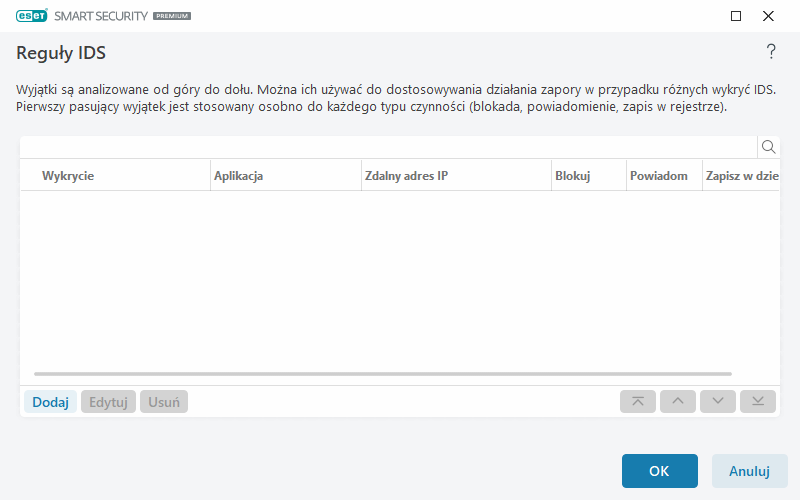
Edytor reguł
Wykrywanie — typ wykrywania.
Nazwa zagrożenia — można określić nazwę zagrożenia dla niektórych dostępnych wykryć.
Aplikacja — należy wybrać ścieżkę do pliku aplikacji objętej wyjątkiem, klikając pozycję ... (np. C:\Program Files\Firefox\Firefox.exe). NIE wpisuj nazwy aplikacji.
Zdalny adres IP — lista zdalnych adresów/zakresów/podsieci IPv4 lub IPv6. W przypadku wielu adresów należy oddzielić je przecinkami.
Profil — można wybrać profil połączenia sieciowego, do którego będzie stosowana ta reguła.
Czynność
Blokuj — każdemu procesowi systemu odpowiada domyślne działanie oraz przypisana czynność (blokuj lub zezwalaj). Aby zmienić domyślne działanie programu ESET Smart Security Premium, można wybrać z menu rozwijanego blokowanie lub zezwalanie.
Powiadom — wybór opcji Tak spowoduje wyświetlanie powiadomień na pulpicie na komputerze. Wybór opcji Nie spowoduje, że powiadomienia na pulpicie nie będą wyświetlane. Dostępne wartości: Domyślne/Tak/Nie.
Dziennik — wybór opcji Tak spowoduje zapisywanie zdarzeń w plikach dziennika . Wybór opcji Nie spowoduje, że zdarzenia nie będą zapisywane w dzienniku. Dostępne wartości: Domyślne/Tak/Nie.
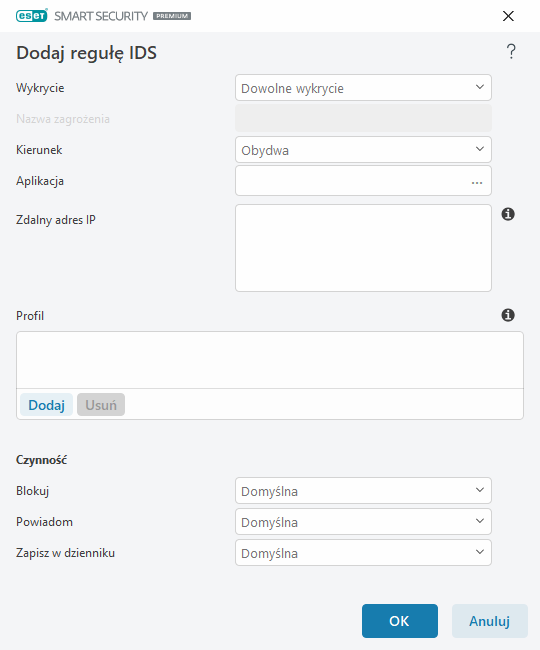
Jeśli chcesz, aby po każdym wystąpieniu zdarzenia następowało wyświetlenie powiadomienia i utworzenie wpisu w dzienniku: 1.Kliknij opcję Dodaj, aby dodać nową regułę IDS. 2.Wybierz określony typ wykrycia z menu rozwijanego Wykrycie. 3.Wybierz ścieżkę aplikacji, klikając opcję ..., aby zastosować powiadomienie do tej aplikacji. 4.Pozostaw wartość Domyślne w menu rozwijanym Blokuj. Spowoduje to zastosowanie domyślnego działania programu ESET Smart Security Premium. 5.W menu rozwijanych Powiadom i Dziennik ustaw wartości Tak. 6.Kliknij przycisk OK, aby zapisać powiadomienie. |
Jeśli nie chcesz, aby było wyświetlane cykliczne powiadomienie sygnalizowane Wykryciem dotyczącym zdarzenia, którego nie uważasz za zagrożenie: 1.Kliknij opcję Dodaj, aby dodać nową regułę IDS. 2.Z menu rozwijanego Wykrywanie wybierz konkretne wykrywanie, na przykład Sesja SMB bez rozszerzeń zabezpieczeń lub Wykryto atak ze skanowaniem portów TCP. 3.Wybierz opcję Przychodzące z menu rozwijanego kierunku, jeśli dotyczy to komunikacji przychodzącej. 4.W menu rozwijanym Powiadom wybierz opcję Nie. 5.W menu rozwijanym Dziennik wybierz opcję Tak. 6.Pozostaw pole Aplikacja puste. 7.Jeśli komunikacja nie pochodzi z konkretnego adresu IP, pozostaw pole Zdalny adres IP puste. 8.Kliknij przycisk OK, aby zapisać powiadomienie. |
